Bildbearbeitungsschule im ZPS X II: Entwickeln eines Herbstporträts Schritt für Schritt

Dieses Mal zeigen wir Ihnen, wie Sie ein Herbstporträt im Modul Entwickeln bearbeiten. Und wir stellen Ihnen das Original-RAW zur Verfügung, damit Sie es selbst ausprobieren können. Sie erfahren, wie Sie mit lokalen Anpassungen arbeiten, die Farbe eines Fotos optimieren und wir verraten nützliche allgemeine Tipps zur Arbeit mit dem Modul Entwickeln.
Das letzte Mal haben wir Ihnen gezeigt, wie man ein Nachtporträt bearbeitet. Dieses Mal konzentrieren wir uns auf das Thema Herbst. Sicherlich haben Sie viele Fotos in herbstlichen Farben, und vielleicht zögern Sie, sie in Zoner Photo Studio zu bearbeiten. Lesen Sie diesen Artikel, in dem Zdenek Vratna Ihnen zeigt, wie Sie ein Herbstporträt bearbeiten. Laden Sie die RAW-Datei herunter und probieren Sie es selbst aus. Sie werden dabei sicherlich Einiges an herbstlicher Inspiration tanken.
Laden Sie die RAW herunter und machen Sie sich an die Arbeit
Fotografie vor und nach der Bearbeitung. Nikon D750, Nikon 50 mm 1: 1,4 AF-S NIKKOR G, 1/500 Sek., F / 2,2, ISO 200, Brennweite 50 mm.
Öffnen Sie das Modul Entwickeln
Wir werden im Modul Entwickeln im Zoner Photo Studio X arbeiten. Wir werden das Modell aufhellen und den Hintergrund abdunkeln. Wir zeigen Ihnen, wie Sie das Foto nivellieren, mit der Belichtung spielen und sie korrekt anwenden, um die gewünschte Atmosphäre zu erzielen. Wir zeigen Ihnen auch, wie Sie mit Schwarz arbeiten, damit die Texturen an dunklen Orten nicht verschwinden und dabei das Schwarz richtig dunkel bleibt. Wir werden mit Farben spielen – unterstreichen die Herbsttöne und bewegen leicht leicht die Tonkurve. Schließlich werden wir eine grundlegende Retusche machen.
Schneiden Sie das Foto zu und richten Sie es aus
Schneiden Sie das Foto zuerst mit der Funktion Freistellen und Drehen (C) zu. Ich empfehle, das aktuelle Seitenverhältnis beizubehalten oder eine der Voreinstellungen zu wählen. Benutzerdefinierte Seitenverhältnisse sind immer ein Kompromiss und können die Komposition ruinieren, an die Sie beim Aufnehmen gedacht haben. Auf dem Foto sieht man, dass das Modell zu viel Platz über dem Kopf hat. Wir beschneiden so, damit wir nichts von ihr abschneiden, wir wollen dem armen Modell doch nicht die Schulter oder Hand entfernen.
Es ist auch notwendig, das Foto zu vergleichen, es ist auf den ersten Blick schief. Mit dem Linien ausrichten (K) können Sie den Horizont in einem Zug ausrichten. Suchen Sie ein Objekt, das offensichtlich schief ist (Baum, Wand, Spalte…) und streichen Sie mit der Maus darüber, um eine Linie zu erstellen. Zoner Photo Studio X erledigt automatisch alles Andere für Sie. Aber vorsicht – wenn Sie zwei oder mehr Linien erstellen, könnten Sie das Foto leicht verzerren.
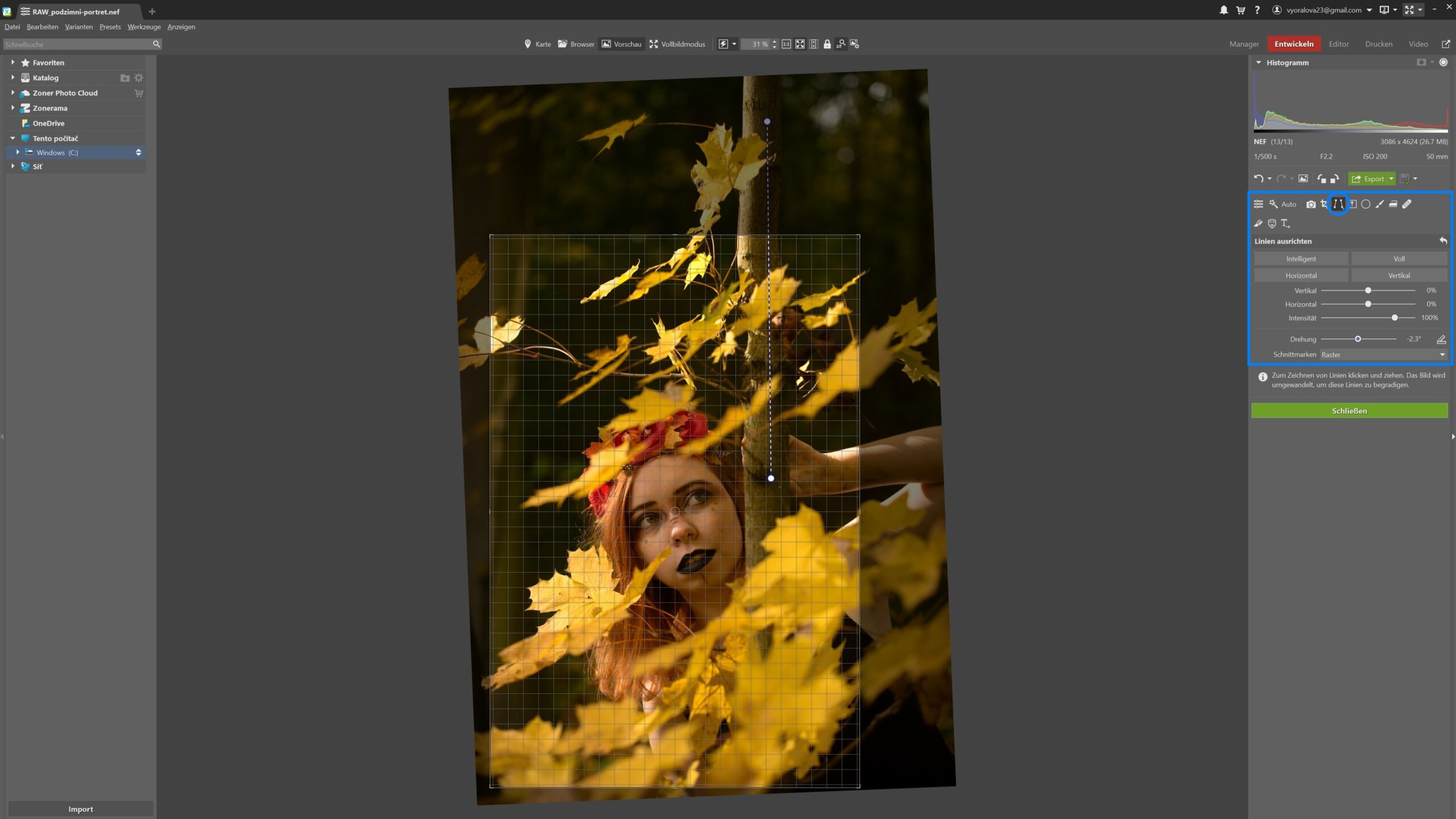
Hellen Sie das Modell auf und dunkeln Sie den Hintergrund ab
Das Modell auf dem Porträt wirkt besonders gut, wenn es heller als der Hintergrund ist. Sie können sich beim Aufnehmen des Bildes mit einem Reflektor gut helfen oder Sie können es im Modul Entwickeln perfektionieren. Verwenden Sie den Pinselfilter (B). Um zu sehen, wo sich die Pinselstriche und die Maske befindet, können Sie “Maske umkehren” in der oberen rechten Ecke über dem Histogramm auswählen, um alles, was Sie ausgewählt haben Blau zu tönen.
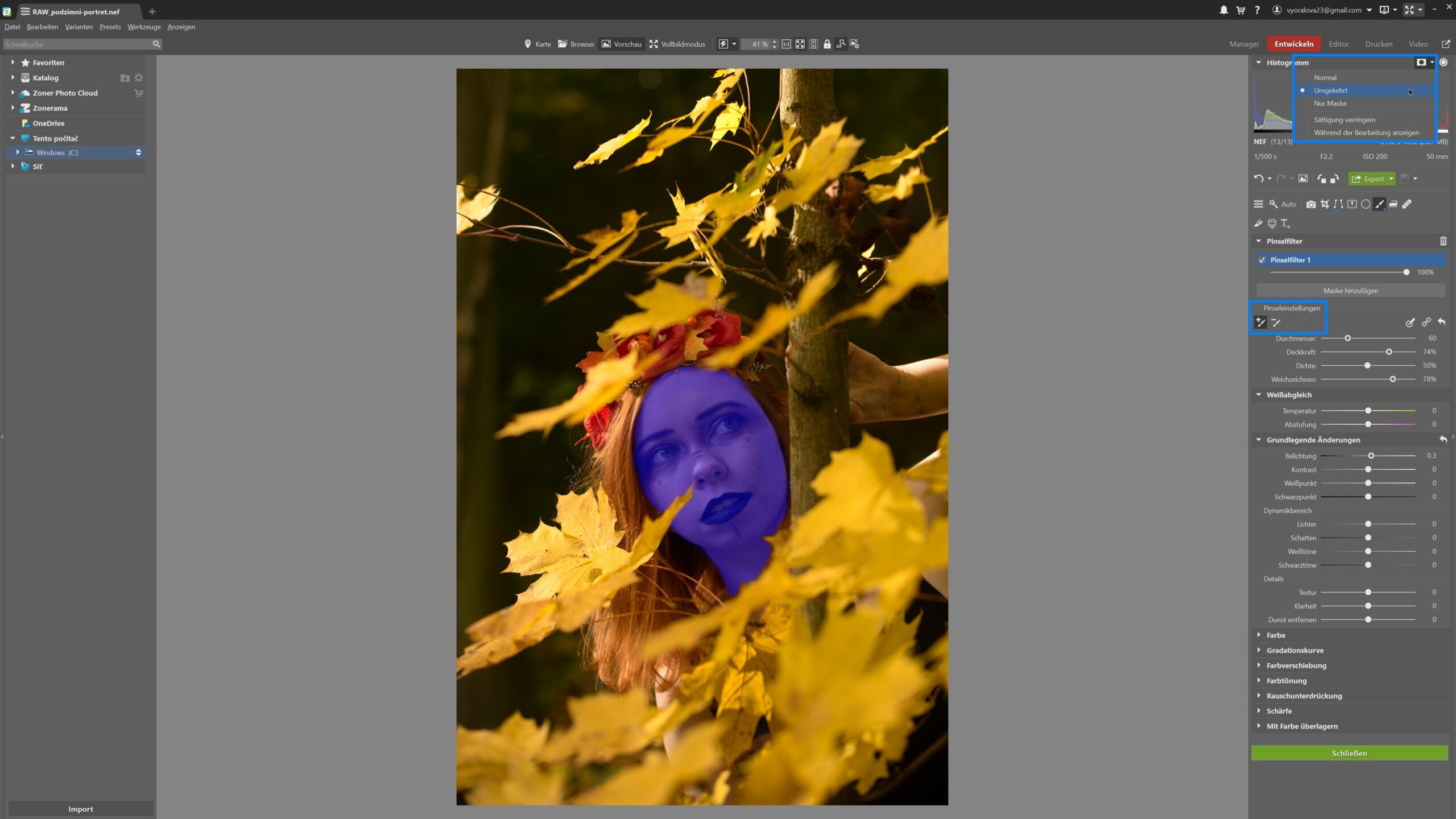
Der ausgewählte Fotobereich kann variieren. Ihre Wahl hängt stark von der Situation ab, hilft aber im Allgemeinen, bei Porträtfotos nur das Gesicht auszuwählen und bei Ganzkörperfotos das gesamte Modell.
Sobald Sie ausgewählt haben, können Sie den Bereich bearbeiten. Es stehen viele Optionen zur Auswahl: Belichtungseinstellung, Schattenausleuchtung, Sättigungsgradänderung … Es wird jedoch nicht empfohlen, auffälige Anpassungen vorzunehmen, da das Foto nach dem Anwenden des Pinselfilters weiterhin insgesamt bearbeitet wird. Es ist also gut, das Gesicht mit dem Belichtungsregler aufzuhellen und dann den Hintergrund abzudunkeln. Um den Hintergrund abzudunkeln, duplizieren Sie zuerst die von Ihnen erstellte Maske, kehren Sie sie dann um und reduzieren Sie sie die Belichtung.
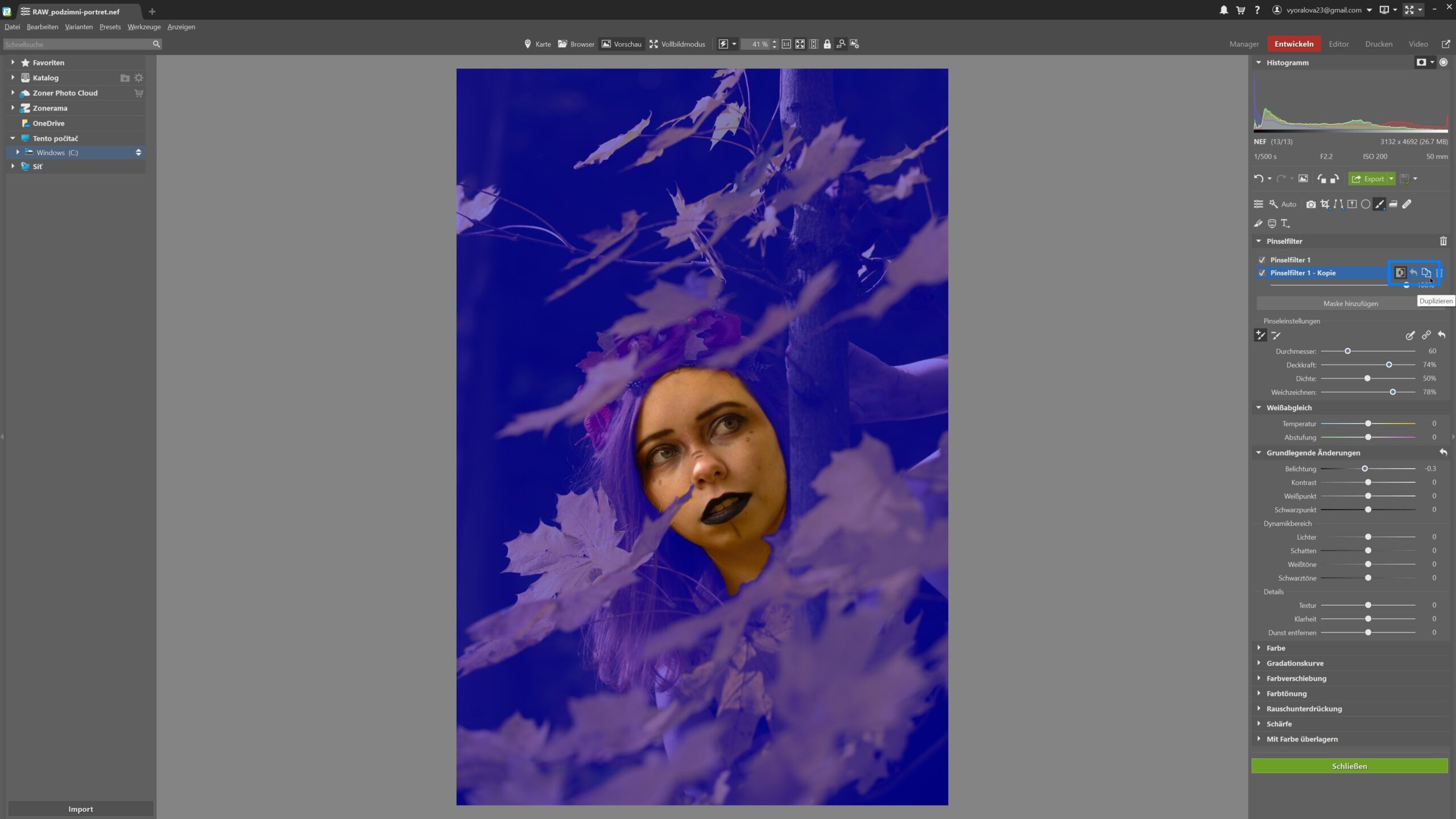
Die richtige Atmosphäre dank Belichtung
Nachdem wir mit dem Pinselfilter gearbeitet haben, kehren wir zu den allgemeinen Bearbeitungen im Modul Entwickeln zurück, wo wir uns zuerst die Belichtung ansehen. Aber immer vorsichtig, bis zum Äußersten zu gehen, ist nicht gut. In diesem speziellen Fall wird die Gesamtbelichtung nicht mehr angepasst, da wir die Belichtung mit einem Pinselfilter angepasst haben.
Darauf folgt der Kontrast. Bei dunklen Fotos empfehlen wir, auf Minuswerte umzustellen und Schatten und Schwarzpunkt weiter zu optimieren. Hier ein Beispiel:
Das Model trägt ein schwarzes Kleid, aber Textur und Form verschwinden. Es hilft, Kontrast und Schatten zu reduzieren, aber einen Schwarzpunkt hinzuzufügen. Das Schwarz wird dunkel bleiben, aber gleichzeitig werden auch Säume, Spitzen, Falten hervorgehoben… Das Kleid wird kein unförmiger, schwarzer Fleck mehr sein.

Nikon D750, Nikon 50mm f/1,4 AF-S NIKKOR G, 1/640s, f/2.8, ISO 200, Brennweite 50 mm.
Wenn der Kontrast abnimmt, entsteht auf dem Foto „Nebel“, den Sie jedoch mit dem Tool zum Entfernen von Trübungen leicht entfernen können. Es kann vorkommen, dass durch die Bearbeitung auch die Sättigung erhöht wird, die Sie jedoch im Bereich Farbe verringern können.
In Bezug auf die Atmosphäre tragen dunkle Farben und Klarheit zur dunklen und dramatischen Atmosphäre bei. Umgekehrt wird durch mehr Licht, mehr Belichtung und weniger Klarheit die Zartheit und Heiterkeit des Fotos erhöht.
Mit Klarheit sollte man es in keine Richtung übertreiben. Wenn Sie viel davon wegnehmen, verschwinden die Gesichtsstrukturen und -formen des gesamten Fotos. Im umgekehrten Fall müssen Sie noch konsequenter retuschieren, da jeder geringfügiger Hautfehler auffällt.
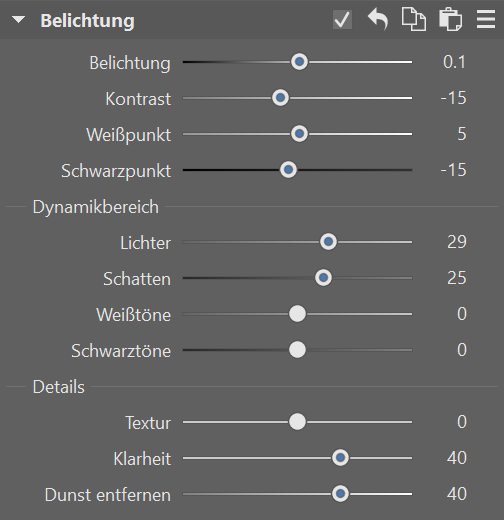
Leistungsstarke Werkzeuge für Farbe und Tonalität
- Sättigung ist ein mächtiges Werkzeug, das Vieles verändern kann. Wenn Sie der Meinung sind, dass das Foto zu bunt ist, versuchen Sie, die Sättigung zu verringern. Und wenn Sie Farben zu lasch finden, fügen Sie einfach die Sättigung hinzu.
- Lebendigkeit ist nicht mehr so aggressiv und kann viel zur Veränderung der Atmosphäre beitragen.
Was auch die Farbe des Fotos stark beeinflusst und die Atmosphäre komplett verändert, ist der Weißabgleich. Dieses Werkzeug befindet sich nicht im Bereich Farbe, aber es hat trotzdem starken Einfluß auf die Farben auf dem Foto. Für ein “kühleres“ Toning können Sie bis zu 3.000 Kelvin abnehmen, wodurch eine kühle Abendstimmung entsteht. Für ein warmes Foto können Sie bis zu 9.000 Kelvin für eine warme Sommerstimmung hinzufügen.
Farbkorrekturen ändern dann die Sättigung und den Farbton bestimmter Farben. Wir möchten unserem Foto einen Hauch von Herbst verleihen. Typische Herbstfarben sind Rot, Orange und Gelb, die sehr satt sind. Also wollen ihnen an Sättigung hinzufügen und im Gegenteil die Grüntöne abziehen.
Achten Sie darauf, die Gesichtsfarben nicht zu stark zu verändern! Die Hautfarbe sollte unberührt bleiben. Wenn Ihnen die Gesichtsfarbe jedoch etwas entgleitet, können Sie zur Maske im Pinselfilter zurückkehren und den Sättigungsregler im entsprechenden Bedienfeld herunterziehen.
Es wird empfohlen, die Tonwertkurve nur minimal zu verschieben. Sie können nur mit einzelnen Farbkanälen oder Luminanzkurven spielen – dem gesamten RGB-Bereich. Wir haben in einem separaten Artikel detaillierter mit Gradationskurven gearbeitet.
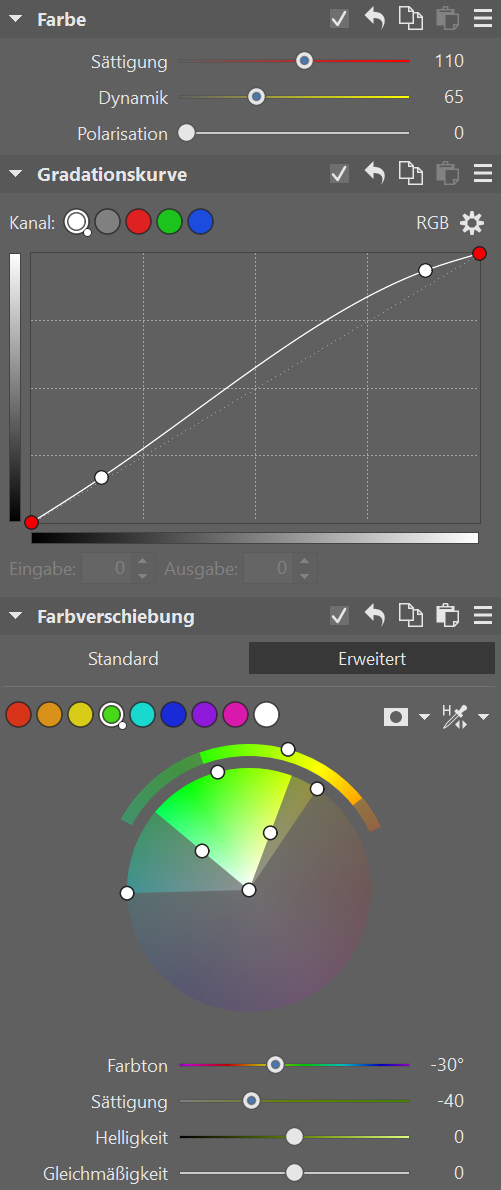
Vignettierung und Retusche
Vignettierung ist sicherlich ein gutes Werkzeug, aber es sollte nicht übertrieben werden. Persönlich mag ich die Vignettierung mit der Farbmethode, weil sie nicht so ausgeprägt ist. Vignettierung verleiht Tiefe und hebt die Mitte, wo sich das Modell befindet, hervor.
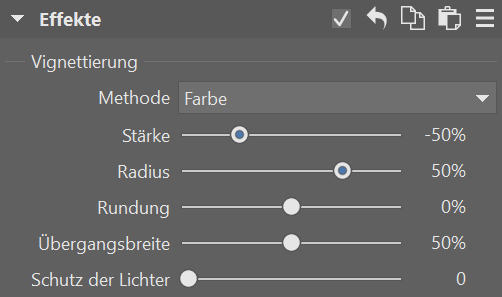
Das Modul Entwickeln kann auch für grundlegende Retuschen verwendet werden. Kleine Flecken auf Kleidung, Akne, Müll auf dem Boden und mehr. Mit den Retuschierwerkzeugen können Sie diese leicht entfernen.
Wechseln Sie zum Retusche-Pinsel (J) und aktivieren Sie das Kontrollkästchen Quellbereich automatisch erkennen. Jeden Fleck, den Sie entfernen möchten, können Sie anklicken und Zoner Photo Studio erledigt die Arbeit für Sie. Es Findet separat den Quellbereich, wo es die Textur an die markierte Stelle überträgt und alles elegant glättet. Wenn Ihnen der automatisch ausgewählte Bereich nicht gefällt, verschieben Sie die Auswahl an eine andere Stelle.

Und wir sind fertig! Es ist auf jeden Fall schön, das fertige Foto mit der Originalversion zu vergleichen. Drücken Sie einfach das Semikolon (;).
Ein paar Worte zum Schluss
Dies sind die Schritte, die ich persönlich beim Entwickeln am häufigsten nutze. Es sollte für den Anfang reichen, aber es gibt natürlich noch viel mehr Möglichkeiten. Auf jeden Fall ist es gut, Artikel zu lesen und sich durch die Praktiken anderer inspirieren zu lassen. Vergessen Sie nicht zu experimentieren und sich heranzutasten. Aus Fehlern lernt man und ständiges Ausprobieren werden Sie weit bringen, aber um zu vermeiden, dass Sie zu oft stolpern, helfen wir Ihnen in unseren Artikeln. Wir hoffen, Sie finden unsere Artikel nützlich!
Laden Sie Zoner Photo Studio X für 7 Tage lang kostenlos herunter und probieren Sie die beschriebenen Änderungen selbst aus. Und natürlich viele andere – Sie können sich zum Beispiel in unserem Magazin inspirieren lassen.



Hier gibt es derzeit noch keine Kommentare.